Le modificateur Affecter région est un outil de modélisation de surface, principalement utilisé avec les sélections de sous-objets Sommet lors de la modélisation de surfaces. Si le modificateur Affecter région transforme une sélection de sommets, il peut également transformer les sommets des régions environnantes. Cela vous permet de former une bulle ou une indentation dans la surface d'un objet. Pour bien observer l'effet produit par ce modificateur, utilisez un objet boîte plat, peu profond et contenant de nombreuses subdivisions. Le modificateur Affecter région inclut un gizmo en forme de flèche et en deux parties, ainsi que des commandes numériques.
Lorsque vous appliquez le modificateur Affecter région, il affecte à l'objet un gizmo de type flèche, composé de deux points reliés par une ligne. La base de la flèche constitue le point de départ. La longueur et le sens de la flèche définissent la quantité de mouvement des sommets. Tous les sommets situés dans la zone d'atténuation de la base de la flèche subissent une translation dans le sens de la flèche.
Comme aucun point du maillage n’est directement sélectionné, ce modificateur ne dépend pas de la topologie de l'objet d'entrée. Vous pouvez l'appliquer sur un objet quelconque à rendre. Cependant, vous pouvez limiter l'effet en utilisant un modificateur de sélection, tel que Sélect. maillage ou Sélection volume, pour faire remonter une sélection de niveau de sous-objet en haut de la pile.
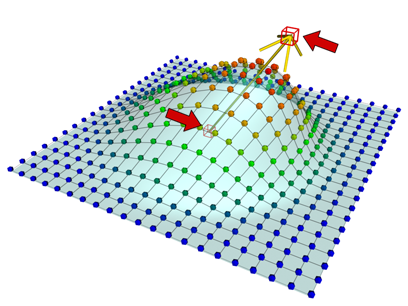
Effet du modificateur Affecter région
Procédures
Exemple : pour former une bulle sur la surface d'un plan
- Créez un plan avec 15 segments de largeur et longueur.
- Fixez une valeur de 50 unités pour la longueur et la largeur du plan.
- Appliquez le modificateur Affecter région.
- Dans le groupe Paramètres, donnez la valeur 50 au champ Atténuation.
- Ajustez les paramètres pour créer différents effets.
Interface
Pile des modificateurs
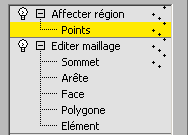
- Niveau du sous-objet Point
-
A ce niveau de sous-objet, la base et l'extrémité de la flèche du gizmo sont des points sélectionnables. Vous pouvez sélectionner, animer et opérer une translation sur ces deux points individuellement ou ensemble.
Pour plus d'informations sur l'affichage de la pile, reportez-vous à la rubrique Pile des modificateurs.
Panneau déroulant Paramètres
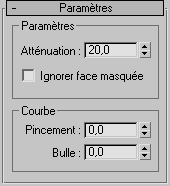
Zone Paramètres
- Atténuation
-
Définit le rayon des sommets affectés, en unités, à partir de la base de la flèche du gizmo. (Valeur du champ : flottant, de 0,0 à 999 999,0).
- Ignorer face masquée
-
Cochez cette case pour n'atténuer que les sommets dont les normales de faces sont dirigées dans la même direction générale que la flèche du gizmo. Si cette case n'est pas cochée, tous les sommets de la zone d'atténuation sont affectés.
Zone Courbe
- Pincement
-
Ce paramètre vous permet de modifier la tangence de la courbe au point de rencontre avec l'extrémité de la flèche. Les valeurs positives génèrent une extrémité effilée, tandis que les valeurs négatives produisent une bosse (valeur du champ : flottant, de -999 999,0 à 999 999,0).
- Bulle
-
Ce paramètre permet de modifier la courbure des sommets affectés. La valeur 1,0 génère un demi-dôme. Si vous réduisez cette valeur, la pente des côtés du dôme s'accentue. Des valeurs négatives déplacent la partie inférieure de la courbe au-dessous de la base de la flèche du gizmo (valeur du champ : flottant, de -999 999,0 à 999 999,0).